NVMe SSDからファイルを削除できない原因
SSDは、集積回路を用いた非揮発性の記憶技術によって、データストレージの在り方を大きく変えた先進的なストレージデバイスです。従来のHDDとは異なり、内部に可動部品が存在しないため、SSDはデータアクセス速度の速さ、低遅延、耐衝撃性、省電力性、静音性など、さまざまな面で優れた性能を発揮します。
現在ではSSDが一般家庭にも広く普及しており、特にNVMe SSDはそのコンパクトなサイズと、SATA SSDを大きく上回る転送速度により、多くのユーザーから支持されています。システムドライブとして使用し、高速な起動や快適なOS動作を実現する人もいれば、大容量ファイルの保存や高負荷なデータ処理用途にデータドライブとして活用する人もいます。
しかし、NVMe SSDを使用している中で、一部のユーザーは「ファイルが削除できない」という厄介な問題に直面することがあります。この問題は、貴重なストレージ容量を圧迫するだけでなく、パソコンの正常な操作に支障をきたす可能性もあります。以下では、このような現象が起こる主な原因です。
- 権限不足:ファイルまたはフォルダを削除するための権限がない可能性があります。これは、マルチユーザーシステムや、ファイルが他の場所からコピーされた場合に特によく発生します。
- フォルダの既定保存場所が変更されていない:一部のシステムフォルダ(「ドキュメント」「ダウンロード」など)には、デフォルトの保存場所があらかじめ設定されています。これらのフォルダ内のファイルを削除したり、フォルダ自体を削除しようとしたりしても、デフォルトの場所が変更されていない場合、システムまたは関連アプリが必要に応じてこれらのフォルダを自動的に再構築し、削除できないように見えます。
- ファイルまたはフォルダが使用中:これが最も一般的な原因です。削除しようとしているファイルがプログラム、バックグラウンドプロセス、あるいはエクスプローラー自体によって使用中の場合、削除はブロックされます。
- ディスク保護または読み取り専用属性:ファイルまたはフォルダが読み取り専用属性に設定されているか、ディスク自体が書き込み保護されている可能性があります。
SSDからファイルを削除できない場合の対処法
NVMe SSDからファイルを削除できない場合は、次の方法を試して問題を解決してください。
解決策1:ファイルの権限を確認する
NVMe SSDからファイルを削除しようとした際に、「フォルダアクセスが拒否されました – このフォルダを削除するには管理者権限が必要です」や「フォルダアクセスが拒否されました – このフォルダに変更を加えるにはxxxからの許可が必要です」といったエラーメッセージが表示される場合、通常は現在のユーザーアカウントがファイルやフォルダにアクセスする権限がないことを意味します。
この場合、システムは保護のため削除操作をブロックします。この問題を解決するには、以下の手順に従ってアクセス権限を変更します。
ステップ1:Windowsのエクスプローラーを開き、削除できないフォルダまたはファイルを右クリックして「プロパティ」を選択します。
ステップ2:「セキュリティ」タブに切り替えます。
ステップ3:「編集」をクリックして権限を変更します。
ステップ4:自分のユーザーアカウントに「フルコントロール」があるか確認します。ない場合は、「フルコントロール」にチェックを入れ、「適用」→「OK」の順にクリックします。
解決策2:フォルダのデフォルト場所を変更する
一部の特殊なフォルダは、システムでデフォルトの保存場所として設定されているため、そのままでは完全に削除できません。削除するには、まずこれらのフォルダの保存先を別の場所に変更する必要があります。保存先を移動した後で、削除操作が可能になります。ここでは、「ドキュメント」フォルダを例として使用して、このタイプのシステムフォルダの場所を変更する方法を詳細に示します。
- Windowsエクスプローラーを開き、別の場所に「ドキュメント」フォルダを作成します。
- 次に、ナビゲーションサイドバーの「ドキュメント」フォルダを右クリックし、「プロパティ」を選択します。
- 「場所」タブに切り替え、「移動」ボタンをクリックします。
- ポップアップウィンドウで、新しい「ドキュメント」フォルダに移動して選択します。次に、変更を保存すると、元の「ドキュメント」フォルダを削除できるようになります。
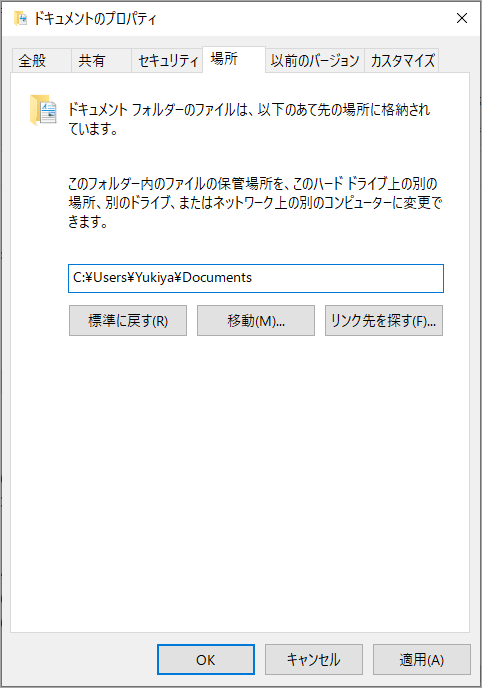
解決策3:サードパーティ製ソフトを使用してファイルを削除する
WindowsシステムでNVME SSD上の特定のファイルを削除できない場合は、MiniTool Partition Wizardのようなサードパーティ製ソフトを使用して削除してみることができます。
MiniTool Partition Wizard Freeクリックしてダウンロード100%クリーン&セーフ
ステップ1:MiniTool Partition Wizardを起動して、「ディスク使用状況分析」をクリックします。
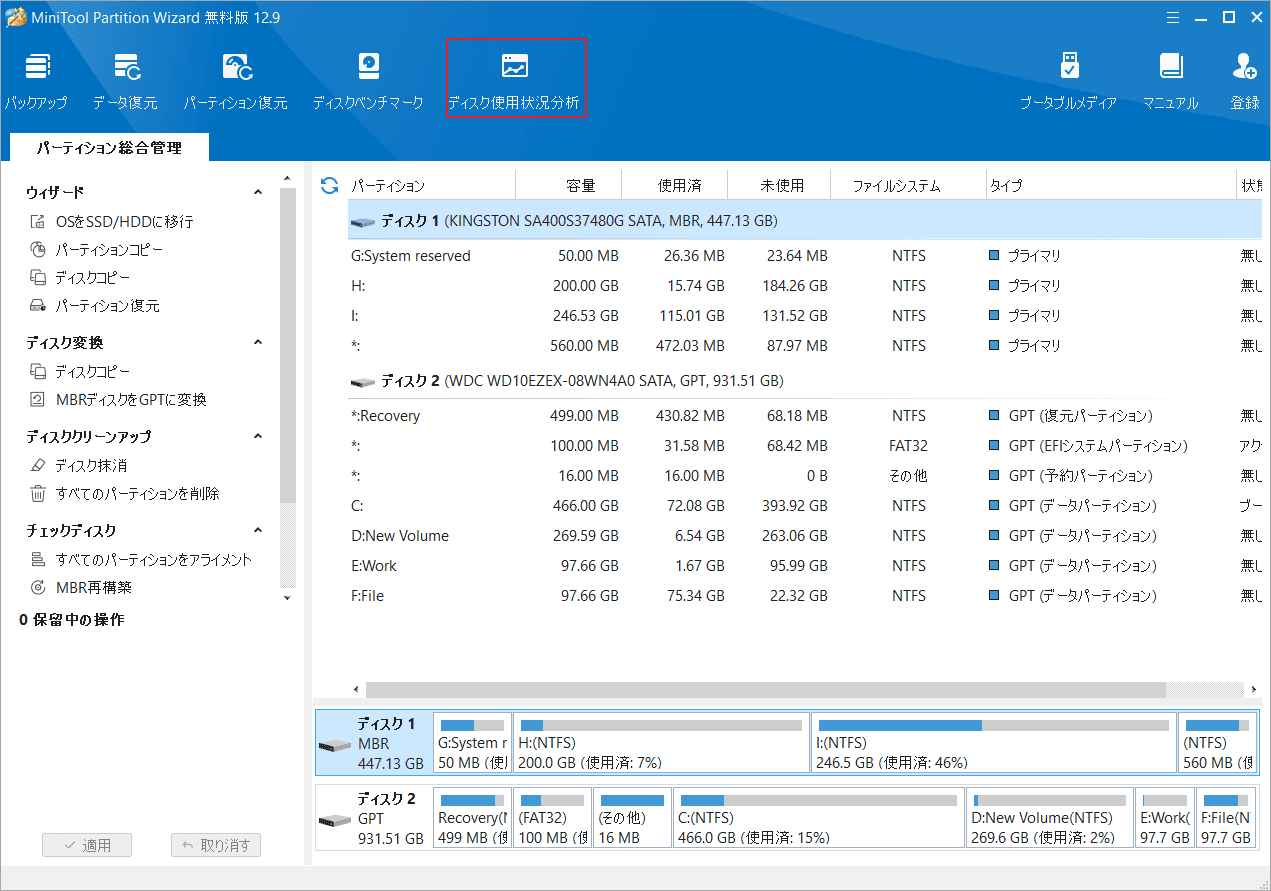
ステップ2:削除するファイルが配置されているドライブを選択し、「スキャン」をクリックします。
ステップ3:スキャン結果から削除するファイルを右クリックして「削除(ごみ箱に)」または「削除(完全に)」を選択します。
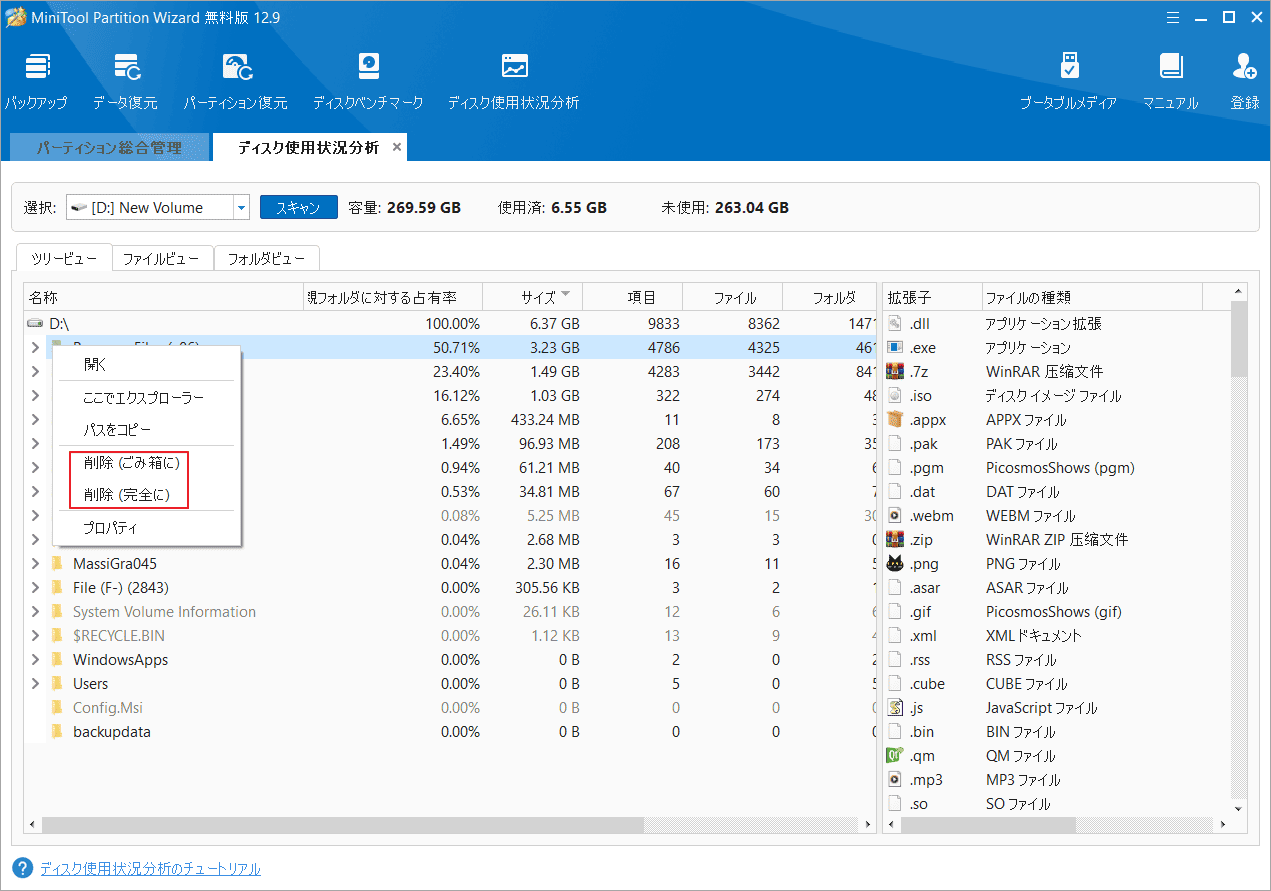
MiniTool Partition Wizardの機能はこれだけにとどまりません。パーティションの作成、FAT32形式へのフォーマット、ディスクのクローン作成、MBRからGPTへの変換、さらにはデータ復元など、さまざまな操作に対応しています。ぜひ一度試してみる価値のあるツールです。
方法4:SSDをフォーマットする
この方法は非常に簡単ですが、データ用のドライブにしか適用できません。すべての重要なファイルを別のドライブにバックアップした後、フォーマットすることでNVMe SSD内のファイルを削除できます。
- Windowsロゴキー + Xを押し、メニューから「ディスクの管理」を選択します。
- ディスクマップからNVMe SSDのパーティションを右クリックし、「フォーマット」をクリックします。
- 適切なファイルシステムを選択し、その他のパラメータはデフォルトのままにして「OK」ボタンをクリックします。
- 警告ウィンドウが表示されたら、内容を確認して「OK」をクリックします。
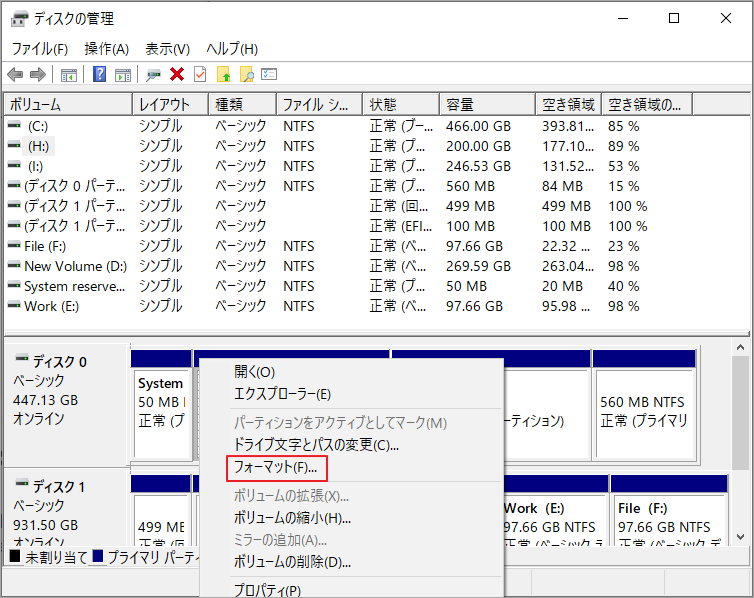
方法5:ハードドライブのエラーを確認する
SSDが突然読み取り専用モードになってしまった場合、故障している可能性があります。そのようなときは、MiniTool Partition Wizardを使ってSSDのエラーチェックを行うことができます。
MiniTool Partition Wizard Freeクリックしてダウンロード100%クリーン&セーフ
ステップ1:MiniTool Partition Wizardを起動してメイン画面に入ります。
ステップ2:NVMe SSDを右クリックし、「サーフェステスト」を選択します。
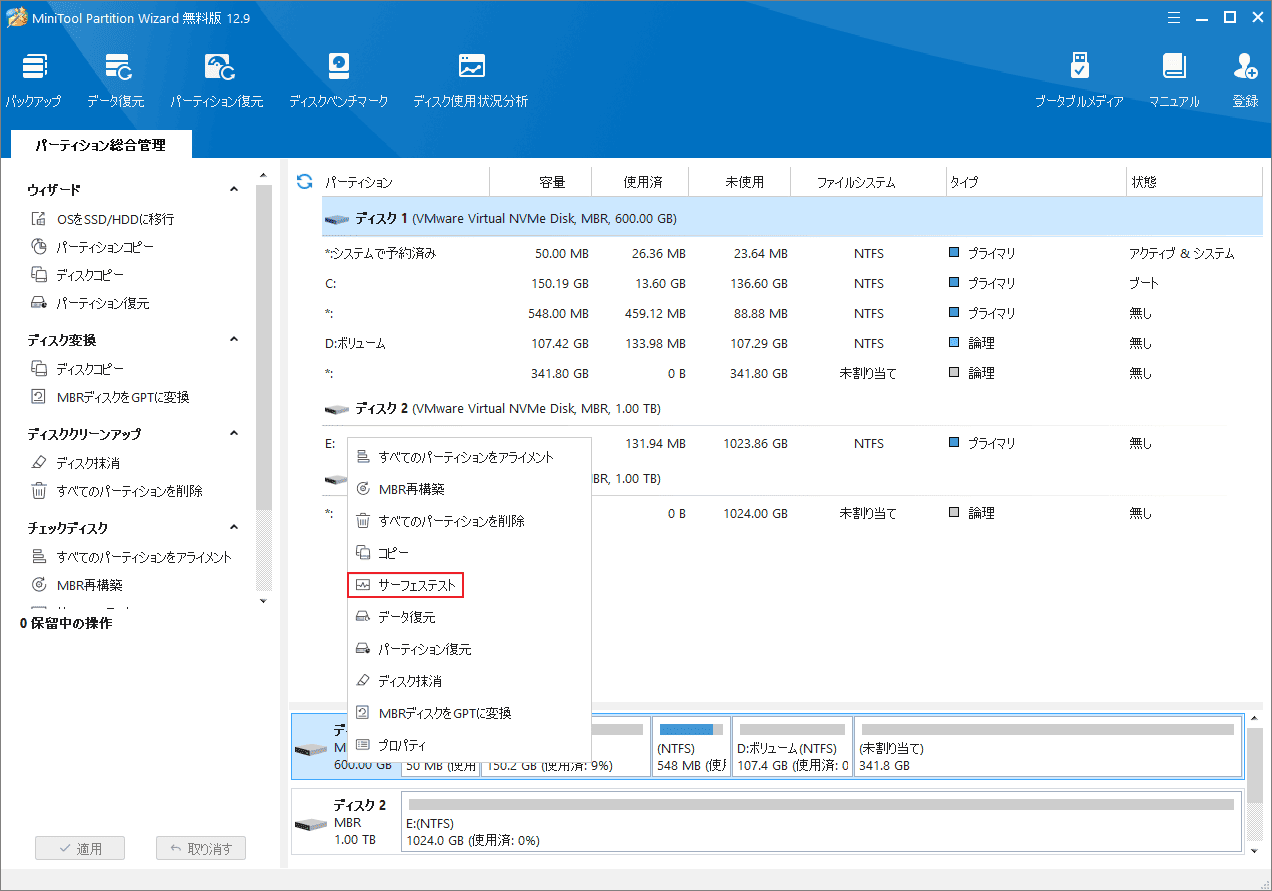
ステップ3:ポップアップウィンドウで「今すぐ開始」をクリックします。不良ブロックが見つかった場合は、赤色でマークされます。
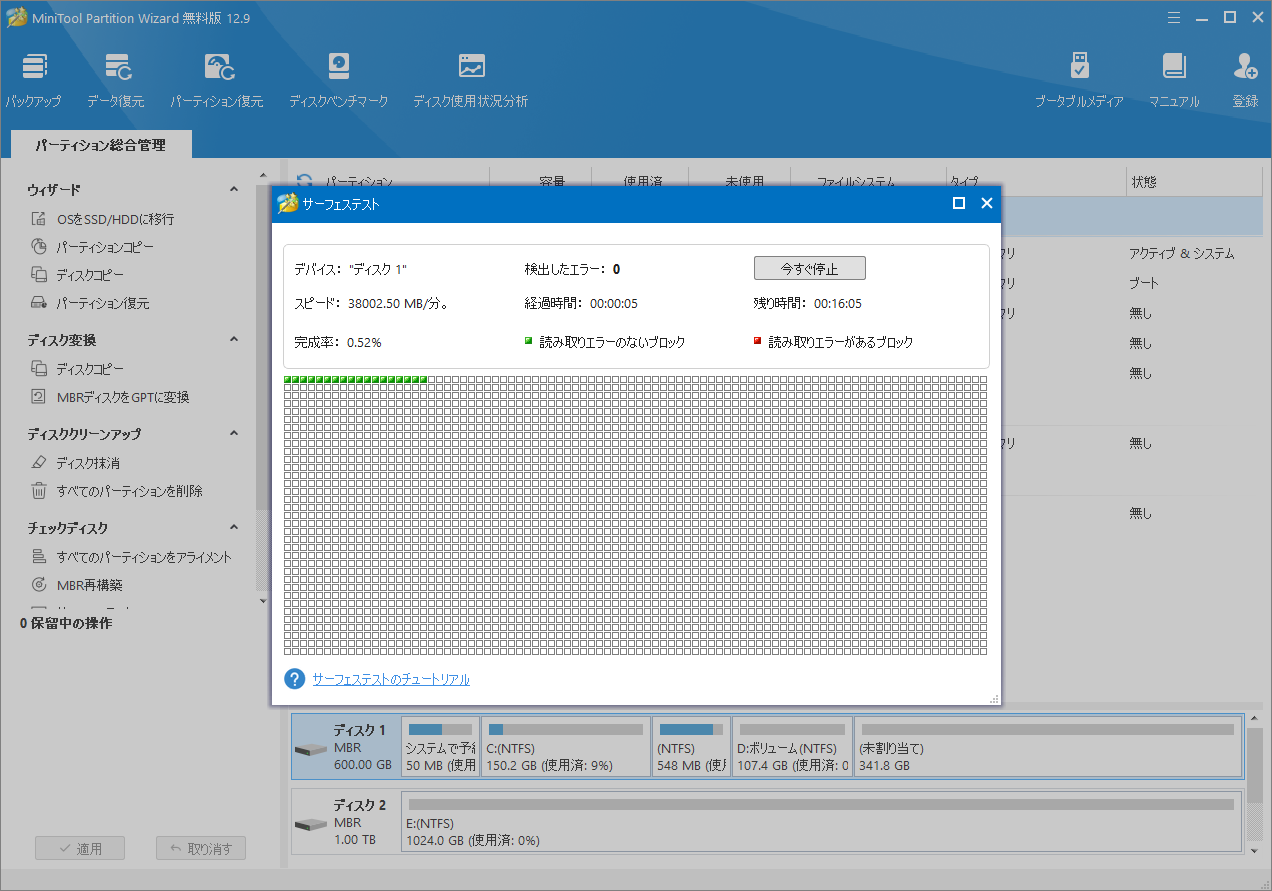
不良ブロックが見つかった場合、データをバックアップするか、MiniTool Partition Wizardを使用してSSDを別のディスクに複製する必要があります。ディスクコピー機能は、システムディスク以外のディスクでは無料ですが、システムディスクでは有料です。
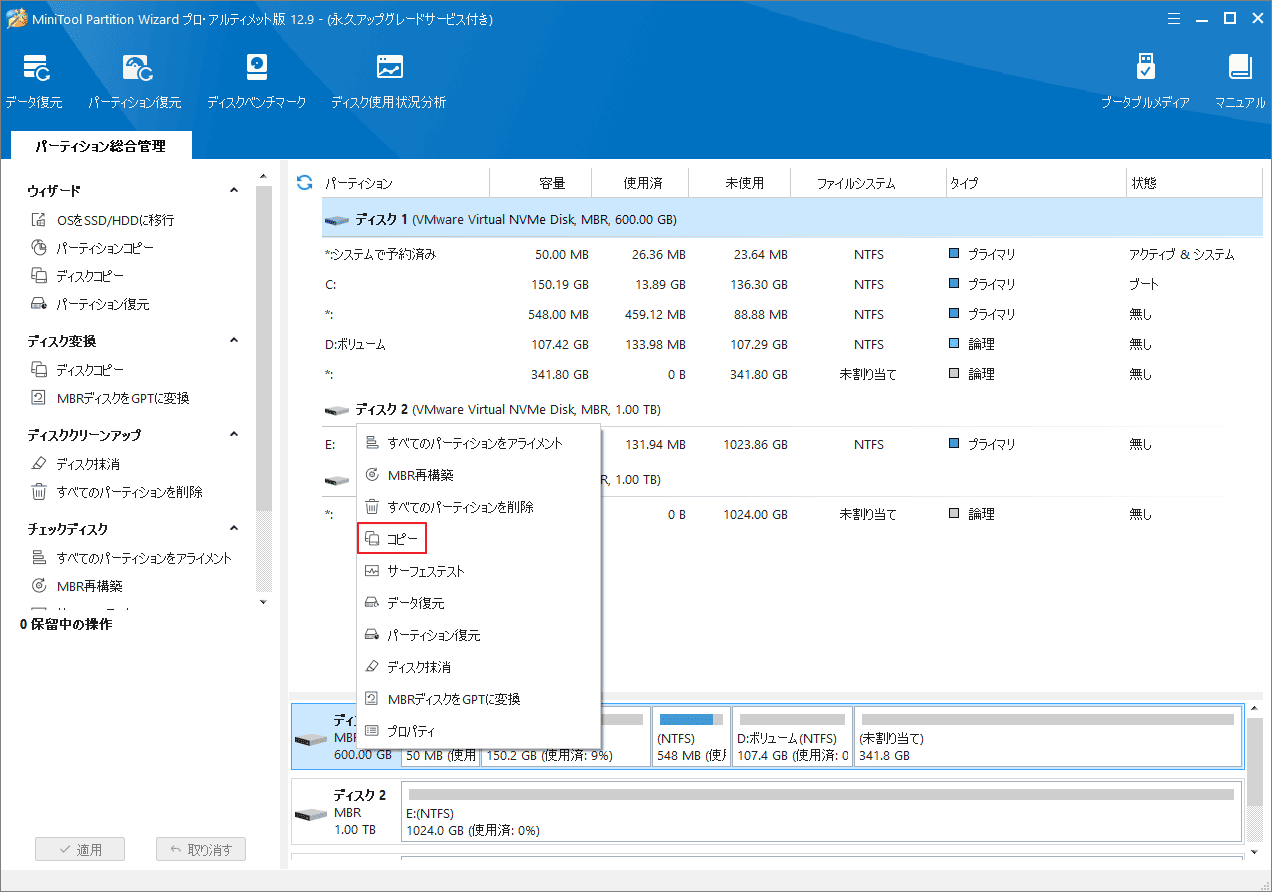
SSDからファイルを削除できない場合はどうすればよいでしょうか?この記事では、5つの便利な解決策をご紹介します。Twitterでシェア
結論
この記事では、NVMe SSDからファイルを削除できない原因と対処法を紹介しています。同じような問題で困っている人の助けになれば幸いです。MiniTool Partition Wizardの使用中に何かご不明な点やご意見がございましたら、お気軽に[email protected]までご連絡ください。


